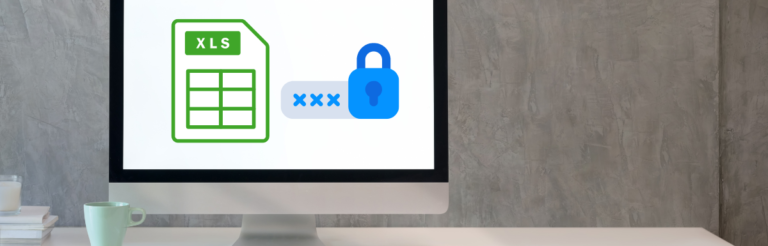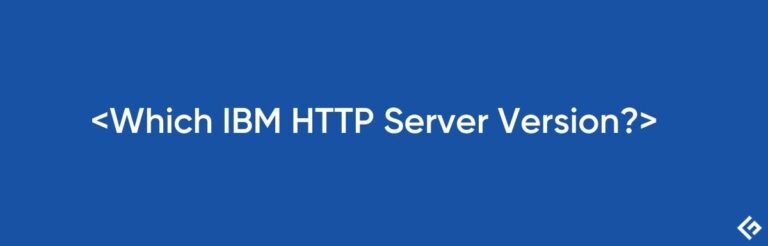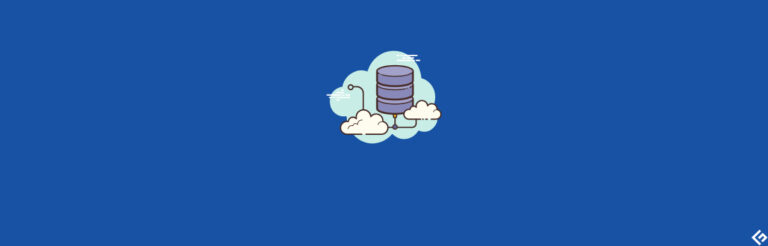使用IP地址或主机名限制WebSphere DMGR控制台访问

安全是每个人的责任。
我们经常关注如何保护前端如 Apache 或 Nginx,但是当涉及到后端时,我们经常忽视它。
如果您在一个关键的生产环境中工作,每一分钟都很重要,您可能希望探索所有选项,以尽可能地保护安全。
IBM WebSphere Deployment Manager Console是您对应用程序所做的所有更改的入口,您必须考虑限制来自授权IP或主机的访问。
您还可以考虑实施 NCSA logging to trace DMGR login。
现在,您可能会想为什么要限制访问权限,因为它使用用户名/密码进行了安全保护。您是吗?
好吧,让我们来看一个实时场景….
- 您正在使用通用用户/密码,并且该用户/密码已经泄漏或被其他团队知晓。
- 团队中的一员已经加入业务的另一方,并可能利用凭据。
- 由于某种原因,您已禁用了 WAS security,但有人碰巧得到了控制台。
说服了吗?
现在让我们继续进行实施。
作为最佳实践,获取一个 backup of configuration,以便在计划出现问题时可以回滚
- 登录到DMGR控制台
- 转到系统管理 >> 部署管理器

- 点击Web容器传输链

- 如果DMGR启用了SSL,请点击WCInbouceAdminSecure。如果没有,请点击WCInbouceAdmin。

注意:如果两者都已启用-您必须对两者都进行操作。
- 点击TCP入站通道(TCP_3)

- 在“地址包括列表”中输入IP。
- 在“主机名包括列表”中输入主机名。

- 点击应用和确定
- 审查和保存配置
- 重新启动DMGR使配置生效
所以在上面的示例中,我只包括 172.16.179.135 作为允许的IP。让我们看看当我尝试使用主机名或不同的IP时会发生什么。
使用主机名访问

哇..所以您看到它被阻止了。
使用允许的IP访问

这样就可以了.. 它可以从允许的IP访问,并对其他所有IP进行了阻止。
通过实施IP限制,您为生产环境添加了另一层安全性。
您准备升级自己的技能了吗?查看 hot certifications 来获得更高的薪水。
如果您想配置 WebSphere Deployment Manager Console Identity,请点击这里。